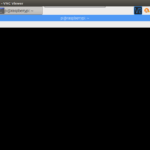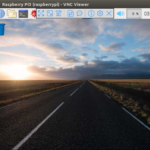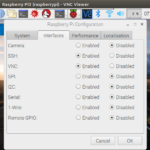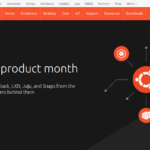Raspberry Pi / Raspbian でデフォルトユーザ pi のユーザ名を変更する方法についての覚え書きです。
手順
SSHのセキュリティなどを考えてユーザ名もデフォルトの pi から変更します。
ユーザ pi を削除してユーザを新規作成することもできますが、ホームディレクトリのファイルや各種設定の整合性などを考慮してリネームします。
流れとしては、ユーザ pi で仮ユーザを新規作成、仮ユーザでユーザ pi のりネームを実行、最後に仮ユーを削除します。
表示をCUIに変更
まず、Raspberry Piの設定を開きブート時にCUIで起動するようにブートオプションを変更して再起動します。
設定が上手く反映されると再起動後に白黒のCUI画面が表示されます。
# 設定を開く $ sudo raspi-config Boot Options ENTER Desktop / CLI ENTER Console Text console, requirering user to login ENTER Finish ENTER # 設定反映のため再起動 Do you want to reboot now? YES
仮ユーザの新規作成
ユーザ pi をリネームするには別ユーザから usermod を実行する必要があるので作業用の仮ユーザを新規に作成します。
リネームには管理者権限が必要になるので sudo グループに追加し合わせてパスワードも設定します。
仮ユーザの新規作成が完了したらユーザ pi からログアウトします。
# CUI # 仮ユーザ temp の作成 # M: ホームディレクトリを作成しない $ sudo useradd -M temp # sudo グループに追加 $ sudo gpasswd -a temp sudo # パスワードの設定 $ sudo gpasswd temp Enter new UNIX password: Retype new UNIX password: passwd: password updated successfully # ユーザ pi からログアウト $ exit
ユーザ名のリネーム
仮ユーザ temp にログインしてユーザ名 pi を変更します。
# CUI # 仮ユーザ temp でログイン login: temp # ユーザ名を pi から hiyoshi に変更 $ sudo usermod -l hiyoshi pi # ホームディレクトリの変更 $ sudo usermod -d /home/hiyoshi -m hiyoshi # グループ名の変更 $ sudo groupmod -n hiyoshi pi # 仮ユーザ temp からログアウト $ exit
ちなみに、ブート時の表示をCUIに変更せずにリネームしようとすると systemd を実行している関係で上手く変更できません。
この systemd を安易に強制終了したら惨事になったので注意です。
$ sudo usermod -l hiyoshi pi
We trust you have received the usual lecture from the local System
Administrator. It usually boils down to these three things:
#1) Respect the privacy of others.
#2) Think before you type.
#3) With great power comes great responsibility.
[sudo] password for temp:
usermod: user pi is currently used by process 531
# プロセスの確認
$ ps aux | grep 531
pi 531 0.0 0.0 45276 1428 ? Ss 2月07 0:00 /lib/systemd/systemd --user
仮ユーザの削除
最後に不要になった仮ユーザを削除します。
ここでリネームしたユーザでログインできるかの確認もしておきます。
# CUI # リネームしたユーザでログイン login: hiyoshi # ユーザの削除 $ sudo userdel temp
GUIが必要な場合は raspi-config を開いて同じ要領でブートオプションを変更して再起動します。
# 起動時の画面をGUIに変更 $ sudo raspi-config Boot Options ENTER Desktop / CLI ENTER Desktop Autologin Desktop GUI, automatically logged in as 'hiyoshi' user ENTER Finish ENTER # 設定反映のため再起動 Do you want to reboot now? YES
少し手間がかかりますが上手く行きました。
参考
この記事を読んだ人はこんな記事も読んでいます。
【Raspberry Pi】Raspbianでユーザ名 pi の変更方法